3 Beste Metoder til Factory Reset iOS 12 iPhone uten passord
iPhones er veldig smarte og avanserte enheter, ogdisse enhetene er alle beskyttet med passkoder. Men på grunn av visse uhell eller oppdatering eller nedgradering, kan du bli låst ute av din egen iPhone. Det er ikke veldig uvanlig, mange mennesker er berørt av dette, og du er bare en av dem. Akkurat som en av venninnen min fortalte meg at hun ikke vet hvordan du skal tilbakestille iPhone 6 til fabrikkinnstilling uten passordkode. Når du har lagt feil passord gjentatte ganger eller bare satt fast under en iOS-oppdatering, blir sikkerhetsprotokollen plassert av Apple aktivert. Det var designet slik at dataene dine ikke får tilgang til av tredjeperson. Så når du er låst ute av iPhone, er den beste kurset tilbakestille fabrikken iPhone iOS 12 uten passord. Nedenfor har vi diskutert noen prosedyrer for å tilbakestille iPhone; du kan følge dem for å komme deg ut av situasjonen.
- Måte 1: Slett iOS 12 iPhone helt ved å bruke 4uKey
- Måte 2: Tilbakestill fabrikkinnstilt iOS 12 iPhone ved hjelp av iTunes
- Måte 3: Fjern iOS 12 iPhone eksternt ved hjelp av iCloud
Måte 1: Slett iOS 12 iPhone helt ved å bruke 4uKey
Så for å fikse låseproblemet på enheten din og innFor å gjøre det brukbart igjen, må du slette enheten fullstendig. Dette får tilgangen du mistet tidligere, men du mister alle dataene og innstillingene dine. Du kan gjøre denne prosedyren med iTunes, men det vil være bedre og mye enklere hvis du fabrikkinnstiller iOS 12 iPhone uten passord eller iTunes. Programvaren som kan hjelpe deg med dette er ingen ringere enn Tenorshare 4uKey. Det er en programvare som er i stand til å låse opp enheten din hvis den blir låst mens du sletter enheten i prosessen.
Slik sletter du iOS 12 iPhone uten passord med Tenorshare 4uKey:
Trinn 1: Først må du laste ned programvaren på datamaskinen din.
Trinn 2: Deretter vil du kunne installere det og deretter kjøre programmet på datamaskinen din.
Trinn 3: Du må få en lynkabel og koble den låste iPhone og datamaskinen sammen.

Trinn 4: Etter at enheten har blitt oppdaget, kan du gå til programvarens hovedgrensesnitt og klikke på "Start" for å begynne.
Trinn 5: Deretter blir du bedt om en firmwarepakke du må laste ned. Så, bare klikk på "Last ned" for å fortsette.
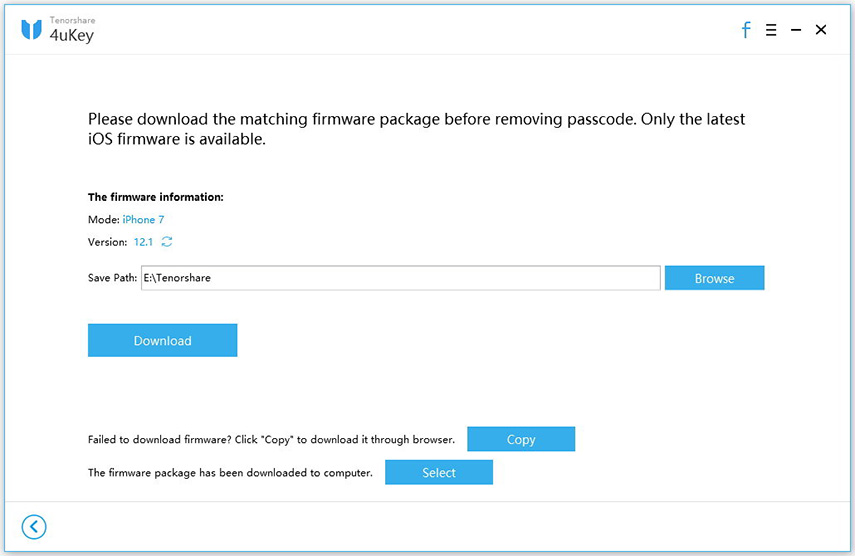
Trinn 6: Etter at den er lastet ned kan du klikke på "Lås opp nå" og firmware vil begynne å slette enheten din inkludert den gjeldende passordkoden.

Så på denne måten vil du kunne slette fullstendigdin iPhone på bare noen få trinn uten å ta noen risiko. Men etter at prosessen er fullført vil du ha en helt ny enhet og helt låst opp i hendene. Så du bør lagre en sikkerhetskopi et annet sted, ellers vil du være i et stort problem.
Måte 2: Tilbakestill fabrikkinnstilt iOS 12 iPhone ved hjelp av iTunes
Vi diskuterte nettopp måten å tilbakestille fabrikken til iPhoneuten passord ved å bruke en tredjeparts programvare kalt Tenorshare 4uKey; det er veldig praktisk og effektivt. Men som iOS-bruker må du bli informert om den offisielle måten å Factory Reset your iPhone, og det er ved å bruke iTunes-appen. Men når du prøver å koble til eller tilbakestille den låste iPhone-en med iTunes, vil det dukke opp en melding om at du skriver inn passordet før du fortsetter. Så det er et triks å komme over dette!

Du kan bare komme deg over dette ved å sette enheten i gjenopprettingsmodus og deretter prøve å koble til iTunes. Trinnene for å bruke en låst iPhone med iTunes til tilbakestilling av fabrikk er som følger:
Trinn 1: Forsikre deg først om at du bruker den nyeste versjonen av iTunes-appen på datamaskinen din. Du kan bruke Mac eller PC; det betyr ikke noe så lenge du bruker riktig programvare.
For iPhone 8 og X:
- Koble iPhone med iTunes
- Trykk på Volum opp-knappen og deretter Volum ned-knappen raskt. Så må du trykke og holde inne Sideknappen til du ser Koble til iTunes-skjermen.

For iPhone 7/7 Plus:
- Slå av enheten og koble til iTunes.
- Trykk og hold Volum ned-bryteren og på / av-knappen. Deretter går du etter at du har sett skjermen Koble til iTunes.
For iPhone 6 / 6s og tidligere, eller iPad:
- På samme måte kan du koble deg til iTunes først.
- Etter tilkoblingen, trykk og hold inne Hjem-knappen og strømknappen. Du kan forlate Hjem-bryteren når du ser Koble til iTunes-skjermen.
Slik kan du få iPhone-modellene dine direkte til gjenopprettingsmodus mens du samtidig kobler deg til iTunes.
Trinn 2: Så snart iTunes oppdager enheten din, vil du se "Det er et problem med iPhone som krever at den skal oppdateres eller gjenopprettes". Klikk her på "Gjenopprett".

Trinn 3: Igjen vil iTunes bekrefte om du vil tilbakestille iPhone til fabrikken, og er du enig i å miste alle dataene og innstillingene. Trykk "Gjenopprett og oppdater" her, og iTunes vil utslette enheten din og begynne å laste ned den nye programvaren.

Dette er den offisielle måten å tilbakestille iPhone på ved hjelp av iTunes-appen. Det er en effektiv prosedyre for å tilbakestille iPhone-en hvis den er låst, men hele prosessen er litt tungvint og komplisert.
Måte 3: Fjern iOS 12 iPhone eksternt ved hjelp av iCloud
Nå, før du går med våpen for å tørke av degiPhone bør du vite at resultatet av denne prosedyren vil være permanent, og etter det vil det ikke være noen spor av filene og innstillingene dine. Så husk at du kommer til å bruke iCloud-appen til å slette alle filene fra iPhone-en din på en sikker måte. Denne prosedyren ble utviklet av Apple som en del av sikkerhetsprotokollen. Hvis enheten din blir stjålet, vil du kunne slette iPhone eksternt ved å bruke Find My iPhone-funksjonen i iCloud, slik at de sensitive dataene på telefonen din ikke faller i gale hender.
Så dette er hvordan du tørker en iPhone uten passordkode eksternt:
Trinn 1: Det aller første du bør vite om fremgangsmåten er at du bruker en annen enhet for å slette iPhone. Du kan bruke hvilken som helst iOS-enhet eller bare datamaskinen din for å gjøre det.
Trinn 2: Så du må åpne den enheten og gå til iCloud.com.
Trinn 3: Bruk ditt dedikerte Apple og passord for å logge på iCloud-kontoen din.
Trinn 4: Nå, i kontoen din, må du klikke på "Finn min iPhone", og deretter gå til "Enheter". En slippliste åpnes, og du må velge enheten du vil slette.

Trinn 5: Nå, klikk på det blå ikonet ved siden av navnet på enheten og velg "Slett iPhone".
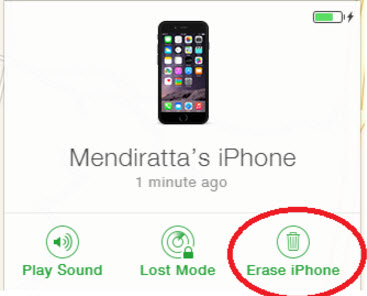
Etter at du har klikket på det alternativet, vil iOS-enheten dinvil tørkes helt ut. Dette er en veldig enkel og tilfredsstillende prosedyre som beskytter dine data fra en uønsket tredjepart ved å slette dem fullstendig og med det; Du kan også ha en helt ulåst enhet.
Konklusjon
Vel, hvis målet ditt er å Factory Reset iPhoneeller bare for å slette enheten av sikkerhetsgrunner, vil dataene dine definitivt gå tapt. Så vi anbefaler at du starter regelmessig sikkerhetskopiering av enheten din i tilfelle slike ødeleggende omstendigheter. Alle prosedyrene for å slette din iPhone er fullstendig gyldige og effektive. De vil effektivt slette alle filene dine uten at du trenger passordskoden til enheten din. Men etter vår mening er den beste og enkleste måten å bruke Tenorshare 4uKey. Vi anbefaler det bare på grunn av brukervennligheten sammenlignet med andre metoder her. Gå for det!









